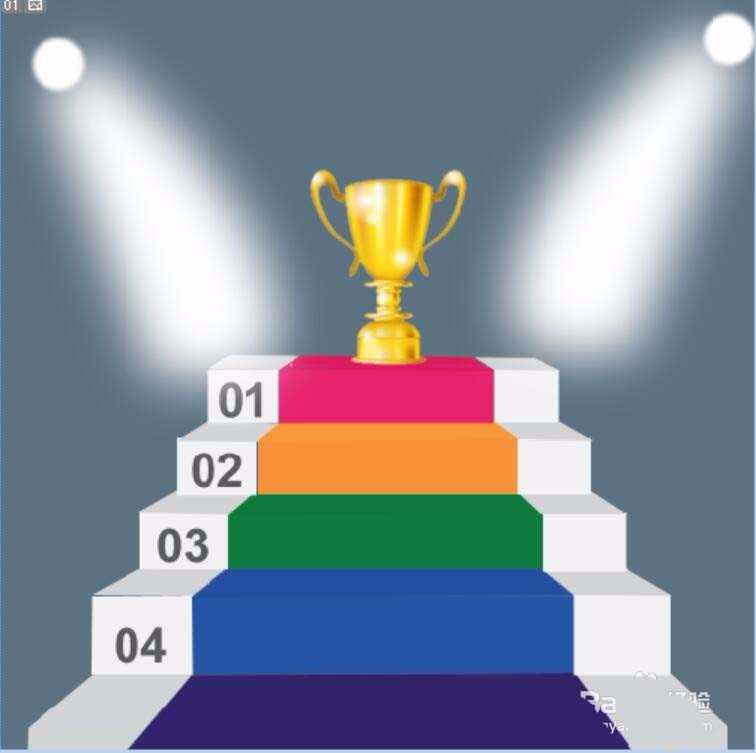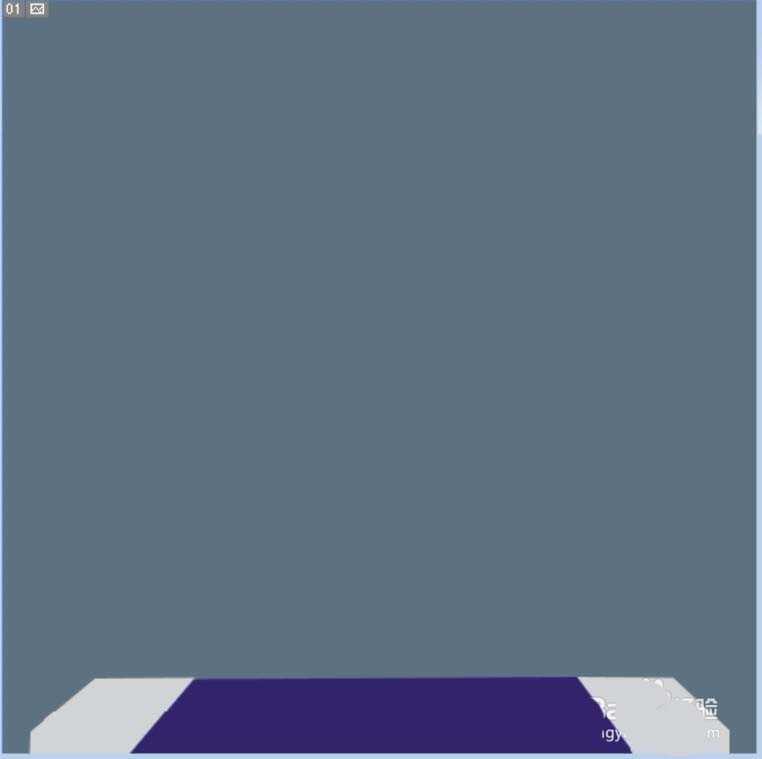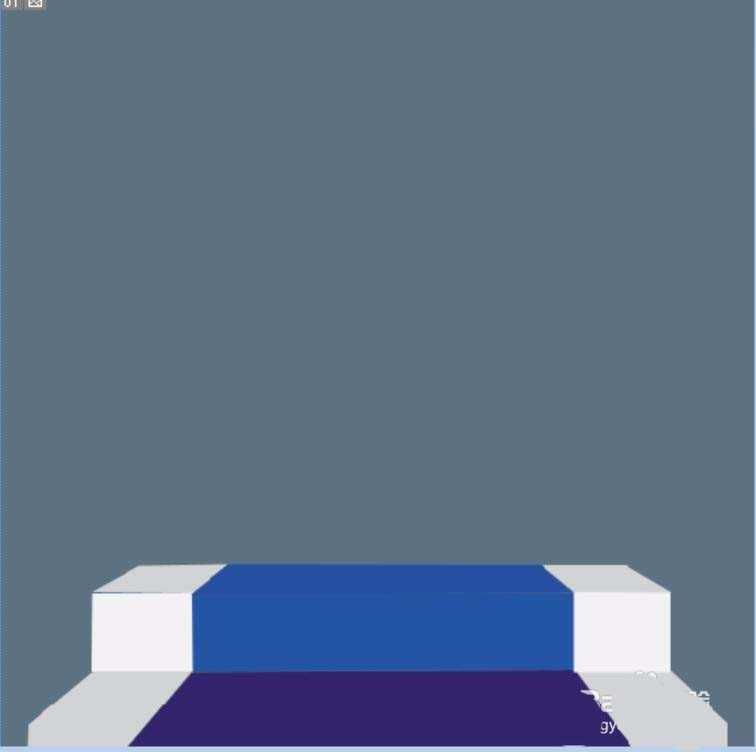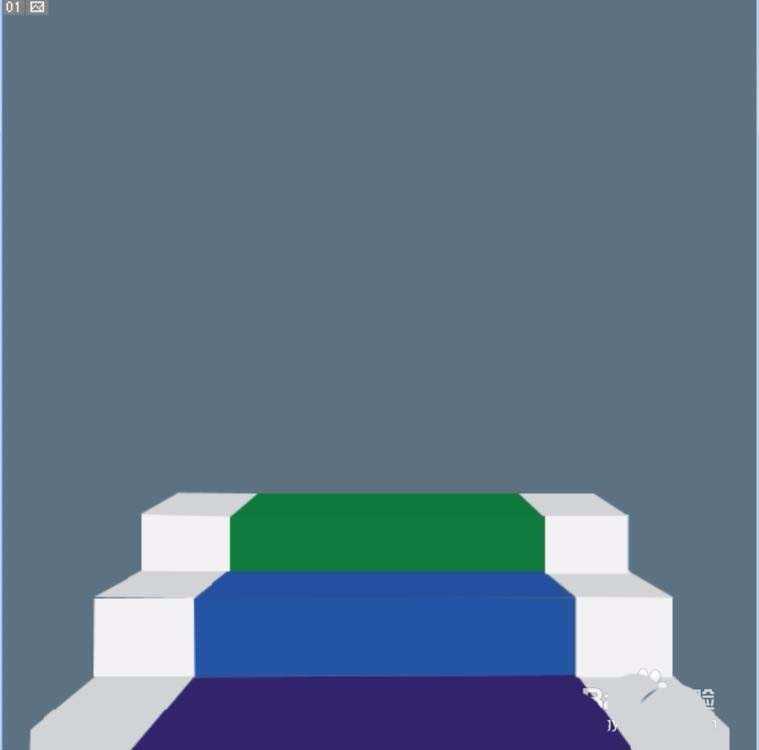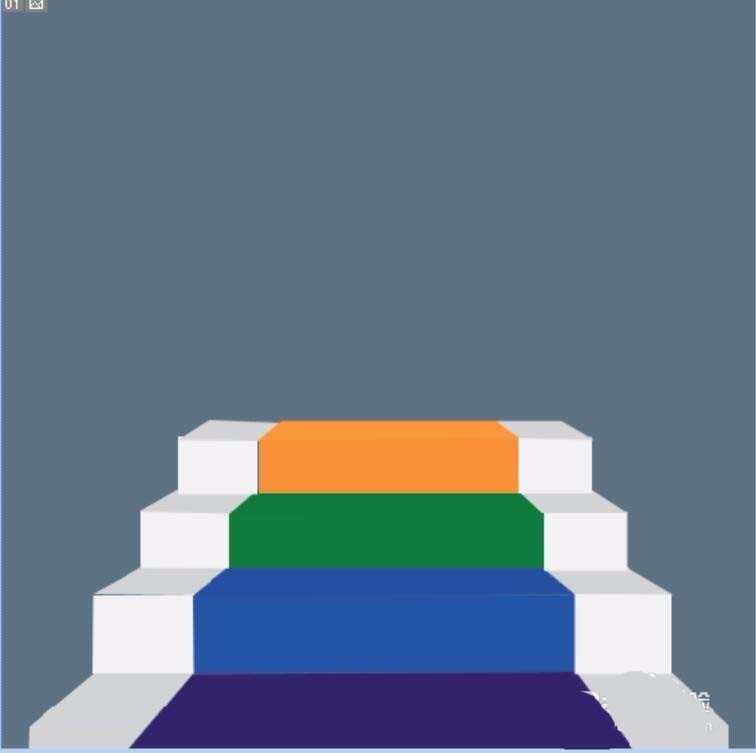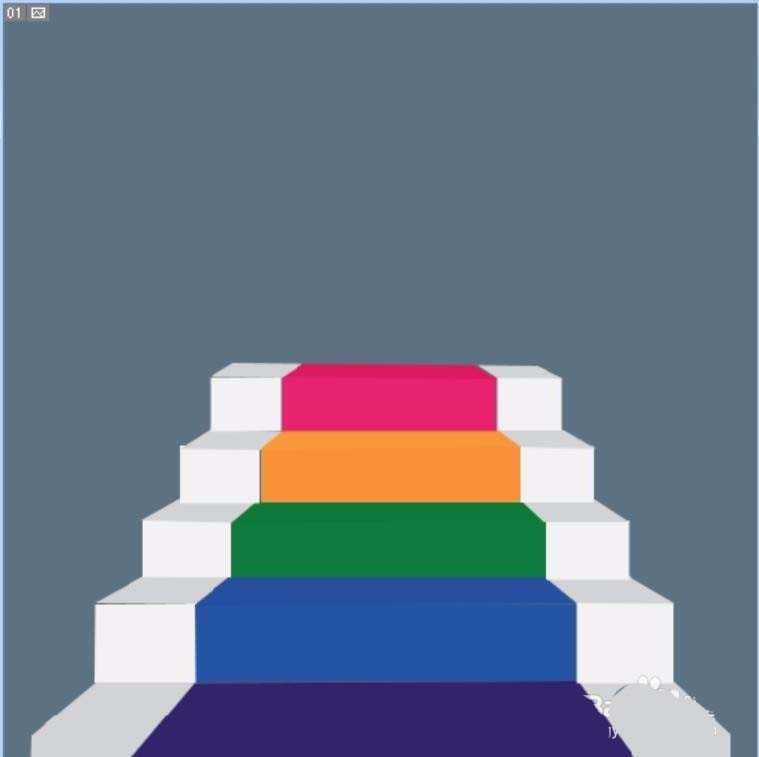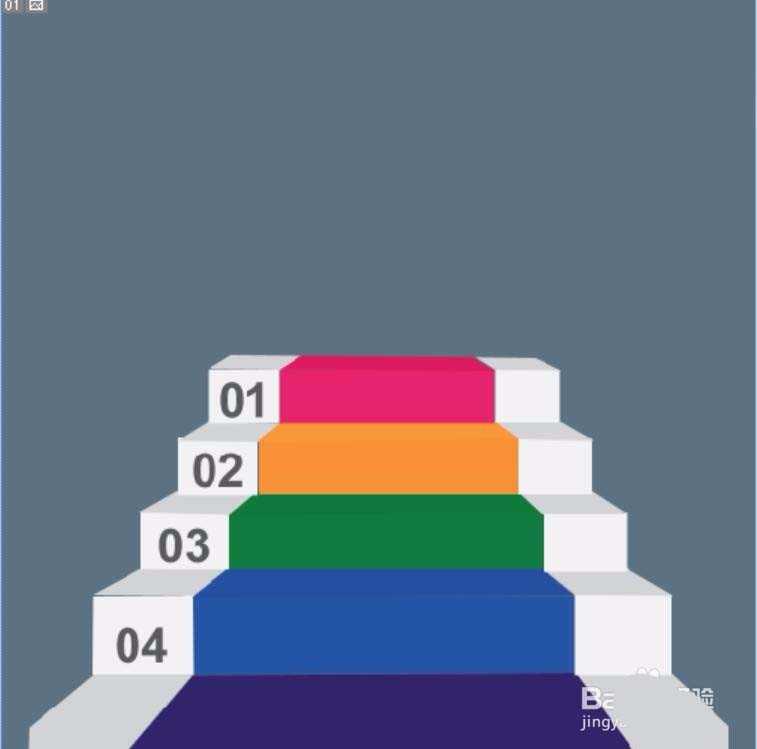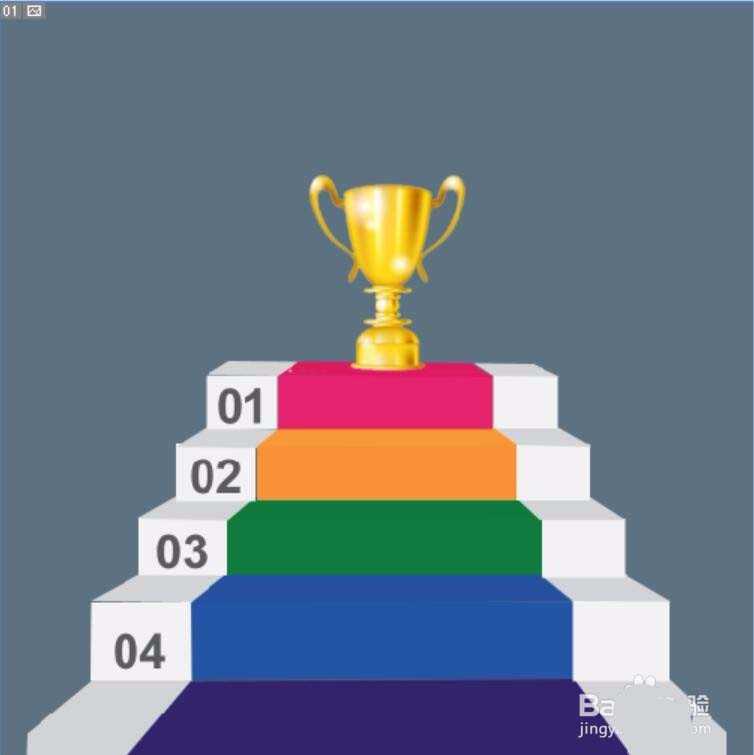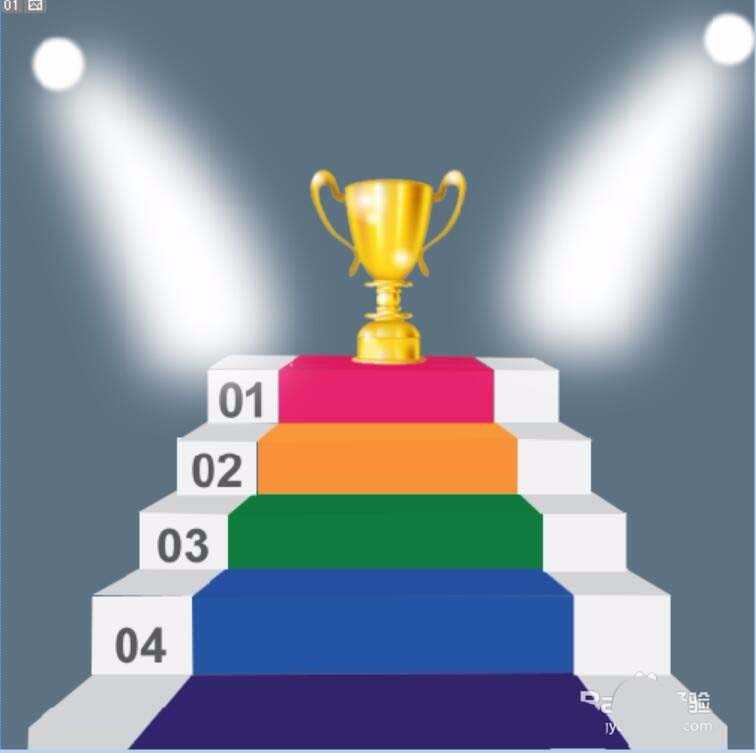站长资源平面设计
ps怎么设计奖台奖杯? ps绘制领奖台的教程
简介ps中绘制图形很方便,想要绘制一个带有奖杯的奖台,该怎么绘制呢?下面我们就来看看详细的教程。软件名称:Adobe Photoshop 8.0 中文完整绿色版软件大小:150.1MB更新时间:2015-11-04立即下载1、为了更生动的表达这个数据图表,我们设计了一个阶梯的形式,从最下方的阶梯开始,
ps中绘制图形很方便,想要绘制一个带有奖杯的奖台,该怎么绘制呢?下面我们就来看看详细的教程。
- 软件名称:
- Adobe Photoshop 8.0 中文完整绿色版
- 软件大小:
- 150.1MB
- 更新时间:
- 2015-11-04立即下载
1、为了更生动的表达这个数据图表,我们设计了一个阶梯的形式,从最下方的阶梯开始,一层层的让图表信息呈现出来。中间有色部分为数据区,两边为相关信息提示区,而阶梯的最上方就是金杯与聚光灯所在。先使用钢笔工具把最下面一层的样楼梯用三个路径绘制出来,分别填充为白色、蓝黑色、白色。
2、接下来,我们用同样的办法来一级级的绘制楼梯,一节楼梯分为两个截面,一个就是正面,一个就是顶面。我们对于第二级楼梯使用白色、蓝色、白色来呈现,一个面使用三个路径就可以了。
3、保持楼梯逐渐变小的趋势,我们对于第三节的楼梯,使用了白色、绿色、白色的色彩搭配。也同样是两个截面,一个截面三个路径的方法来绘制。
4、接下来,我们用同样的方法绘制出棕色的楼梯与红色的楼梯,所有的楼梯图形就完成绘制了。我们可以再次调整一下细节,比如有的接缝处需要变换一下大小让截面之间更加的紧密。
5、这一步,我们选择前景色为淡灰色,在每一节的楼梯的左面打出文字序号,从而代表了一个发展方向。
6、找到金杯的素材,我们去掉背景并调整一下大小与位置,让金杯出现在最上面的一个楼梯上面。
7、最后,我们使用选区羽化再填充白色的方法做出两个聚光灯的效果,让其光的方向照射到金杯上面。从而让这个创意信息图表设计完成了。
以上就是ps设计奖杯奖台的教程,希望大家喜欢,请继续关注。
相关推荐:
ps怎么设计一款绿色的蜗牛app图标?
ps怎么设计中国风的传统美食广告横幅?
ps怎么设计花瓣装饰的名片? ps名片的设计方法
上一篇:ps怎么画卡通效果的魔法能量球?